Samsung 910 N: Контакты
Контакты: Samsung 910 N

Контакты
49
Телефонные номера можно
Примечание
. В зависимости от
сохранять в памяти телефона и
типа выбранного номера
копировать их на SIM-карту. Это
доступные функции могут
отдельные места хранения, но
различаться.
они используются как единая
•
Вызвать
. Набор номера.
телефонная книга.
•
Отправить
. Отправка SMS-
Чтобы открыть данное меню, в
или MMS-сообщения на
режиме ожидания нажмите
выбранный номер.
клавишу
OK
и выберите
•
Отправка е-mail
. Отправка
Контакты
.
сообщения электронной
почты на выбранный адрес
Список контактов
(меню 6.1)
электронной почты.
Это меню предназначено для
•
Отправить номер
. Отправка
поиска контактов в телефонной
номера с помощью SMS,
книге.
MMS или E-mail.
•
Отправить адрес
. Отправка
Поиск записи
адреса электронной почты с
1. Укажите первую букву имени,
помощью SMS, MMS или
которое требуется найти, и
E-mail.
перейдите к нужному имени.
•
Отправить визитку
.
2. Чтобы вызвать выделенного
Отправка контакта с
абонента, нажмите клавишу
помощью SMS, MMS, E-mail
ВЫЗОВ
.
или Bluetooth.
Если для имени указано
•
Редактировать
. Изменение
несколько номеров,
сведений о контакте.
выберите нужный номер и
•
Удалить номер
. Удаление
нажмите клавишу
ВЫЗОВ
.
выбранного номера.
3. Для просмотра данных
•
Удалить адрес
. Удаление
контакта нажмите клавишу
выбранного адреса
OK
и выберите
электронной почты.
Просмотреть
.
•
Удалить контакт
. Удаление
Использование телефонной
выбранного контакта из
книги
телефонной книги.
При просмотре данных контакта
в телефонной книге нажмите
клавишу
OK
для вызова
следующих функций.
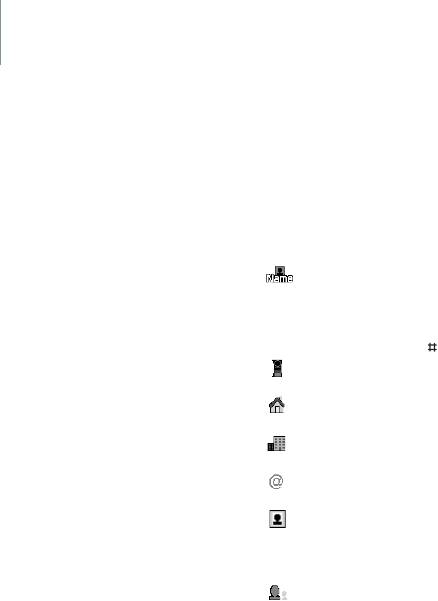
50
>> Контакты
Добавить контакт
(меню 6.2)
Добавление записей в
группу абонентов
Это меню позволяет добавлять
1. Выберите группу абонентов.
новые контакты в телефонную
книгу.
2. Выберите
Просмотреть
состав
→
Добавить
1. Измените настройки или
абонентов
. Появится экран
введите сведения о контакте.
со списком контактов из
•: ввод имени
телефонной книги.
абонента. Для доступа
3. Выберите имя контакта,
расширенному набору
который необходимо
символов нажмите и
добавить в группу.
удерживайте клавишу .
4. Чтобы добавить другие
•: ввод номера
контакты, выберите
мобильного телефона.
Добавить абонентов
→
•: ввод номера
контакт.
домашнего телефона.
•: введите номер
Управление группами
рабочего телефона.
абонентов
•: ввод адреса
В списке групп нажмите
электронной почты.
клавишу
OK
для вызова
•: выбор изображения,
следующих пунктов меню.
которое
будет выводиться
•
Просмотреть состав
.
на дисплей при получении
Отображение списка
вызова.
участников выбранной
•: включение контакта в
группы.
группу абонентов.
•
Изменить имя группы
.
2. Выберите
Сохранить
, чтобы
Переименование группы.
сохранить контакт.
•
Удалить
. Удаление
выбранной группы. Члены
Группы абонентов
(меню 6.3)
группы при этом из
Это меню предназначено для
телефонной книги не
распределения контактов по
удаляются.
группам.
•
Удалить все
. Удалить все
группы.
Создание новой группы
абонентов
Введите название группы и
нажмите клавишу
OK
.

51
Быстрый набор
(меню 6.4)
Моя визитная карточка
(меню 6.5)
Это меню позволяет назначить
восьми часто используемым
Это меню предназначено для
телефонным номерам
создания визитной карточки
цифровые клавиши (2–9) для
владельца и ее отправки
быстрого набора.
абонентам.
Назначение записей
Сохранение визитной
быстрого набора
карточки
1. Выберите нужную цифровую
Создание визитной карточки
клавишу (от
2
до
9
). Клавиша
выполняется так же, как
1
зарезервирована для
сохранение телефонного
службы голосовой почты.
номера в памяти телефона.
стр. 50
2. Выберите нужное имя в
списке контактов.
Функции работы с
3. Перейдите к нужному номеру
визитными карточками
и нажмите клавишу
OK
.
После сохранения визитной
карточки клавиша
OK
Управление записями
предоставляет доступ к
быстрого набора
следующим функциям.
На экране «Быстрый набор»
•
Отправить номер
. Отправка
выберите запись и нажмите
номера с помощью SMS,
клавишу
OK
, чтобы вызвать
MMS или E-mail.
следующие функции.
•
Отправить визитку
.
•
Изменить
. Назначение
Отправка визитной карточки
клавише другого
в формате данных с
телефонного номера.
помощью SMS, MMS, E-mail
•
Удалить
. Сброс настройки
или Bluetooth.
быстрого набора.
•
Редактировать
. Изменение
Вызов номера быстрого
визитной карточки.
набора
•
Удалить
. Удаление визитной
В режиме ожидания нажмите и
карточки.
удерживайте нужную клавишу.
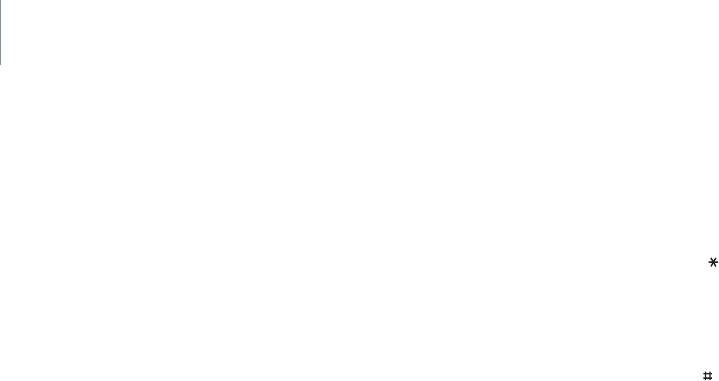
52
>> Контакты
Свой номер
(меню 6.6)
Удалить все
(меню 6.0)
Эта функция предназначена
Это меню служит для удаления
для просмотра своих
всех контактов c SIM-карты или
телефонных номеров или для
всех контактов с SIM-карты и из
назначения имени каждому из
памяти телефона.
них. Внесенные здесь
изменения не влияют на
Состояние памяти
(меню 6. )
фактические абонентские
Это меню служит для
номера, записанные на
просмотра числа контактов,
SIM-карте.
сохраненных в телефонной
книге.
Настройки
(меню 6.7)
Это меню предназначено для
Каталог сервисов
(меню 6. )
изменения метода поиска
Это меню предназначено для
контактов в телефонной книге.
просмотра телефонных
номеров услуг (SDN), которые
Копировать в SIM
(меню 6.8)
предоставляются оператором
Это меню позволяет копировать
мобильной связи, включая
выбранный контакт из памяти
номера вызова служб
телефона на SIM-карту.
экстренной помощи,
справочной службы и голосовой
Копировать все в Тел.
почты. Данное меню доступно
(меню 6.9)
только в том случае, если SIM-
карта поддерживает функцию
Это меню служит для
SDN (телефонные номера
копирования всех контактов с
услуг).
SIM-карты в память телефона и
наоборот.
Перейдите к нужному номеру и
нажмите клавишу
ВЫЗОВ
.
В списке телефонной книге
контакты будут отображаться по
два раза. При необходимости
для удобства работы контакты
на SIM-карте можно удалить.
Оглавление
- Важная
- О данном Специальные руководстве функции
- Содержание
- Функции меню
- Ваш телефон
- Начало работы
- Дополнительные возможности телефона
- Ввод текста
- Функции вызова
- Сообщения
- Фотокамера
- WAP браузер
- Органайзер
- Мультимедиа
- Контакты
- Журнал звонков
- Приложения
- Настройки
- SIM-меню
- Устранение неполадок
- Охрана здоровья и техника безопасности
- Алфавитный указатель


